Come ripristinare le impostazioni di fabbrica del Roku

Dare via il tuo Roku? Se lo dai a un amico o lo vendi online, probabilmente non vuoi lasciare il tuo account Roku connesso al dispositivo.
Quell'account è legato al tuo numero di carta di credito, dopotutto, ecco come paga per la TV e il noleggio di film sul tuo Roku. Per quanto ami il tuo amico, probabilmente non vuoi regalare loro dei film gratis a vita sulla tua moneta. E quasi sicuramente hai effettuato l'accesso a Netflix, Hulu e numerosi altri account mentre utilizzi il tuo Roku, e probabilmente non vuoi nemmeno dare agli amici accesso permanente a queste cose.
Per fortuna, puoi ripristinare il tuo Roku in le sue impostazioni di fabbrica facilmente. Vai su Impostazioni> Sistema> Impostazioni di sistema avanzate> Ripristina impostazioni di fabbrica e troverai l'opzione qui.
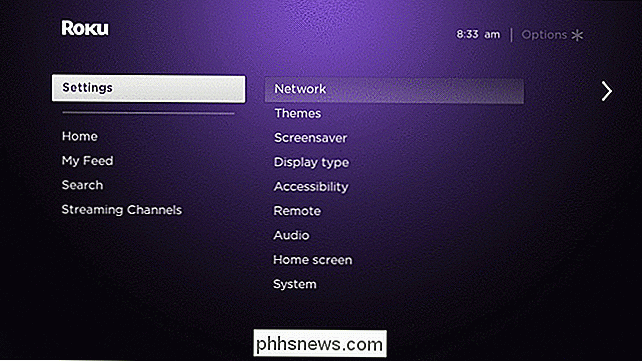
Dovrai inserire un codice numerico per avviare il ripristino dei dati di fabbrica; questo è qui solo per rendere l'opzione difficile da innescare accidentalmente.
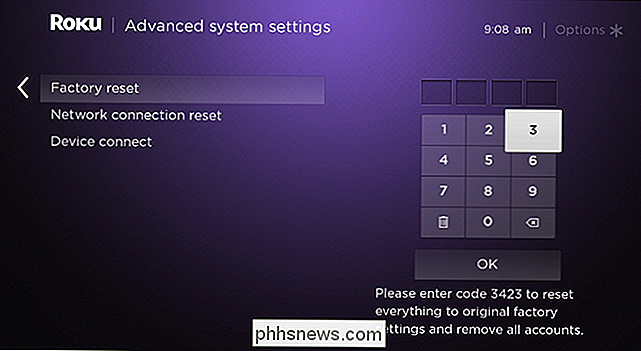
Inserisci il codice con il tuo telecomando e inizierà il processo di reset di fabbrica, lasciando alla fine il tuo Roku esattamente com'era quando lo prendesti per la prima volta fuori dalla scatola. Tutte le tue impostazioni e i tuoi canali saranno spariti, così come tutti i tuoi account.
Se hai un dispositivo Roku più vecchio, c'è una piccola possibilità che non troverai questa opzione nel menu. È comunque possibile ripristinare le impostazioni di fabbrica del dispositivo, grazie alla schermata segreta nascosta. Per avviare questo, è necessario premere alcuni pulsanti sul telecomando.
In ordine, premere:
- Il pulsante Homecinque volte.
- Avanti veloce tre volte.
- Riavvolgi due volte.
Questo avvierà la schermata segreta, che offre tutti i tipi di informazioni sul tuo Roku, nonché un'opzione di ripristino di fabbrica.
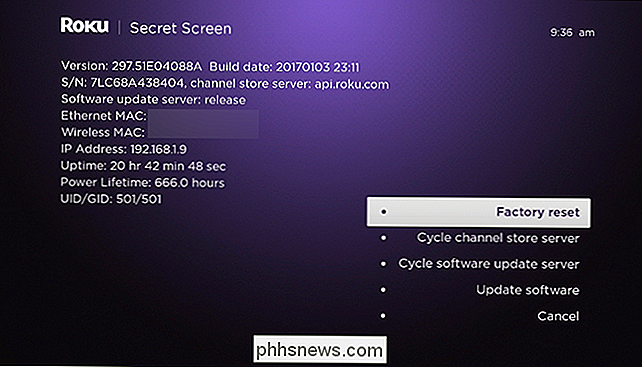
Seleziona "Ripristino di fabbrica" e sarai hai chiesto se sei sicuro che questo è quello che vuoi.

Seleziona "Esegui ripristino di fabbrica" e il processo inizierà come descritto sopra.

Come disabilitare la funzionalità Lock Workstation (Window + L) in Windows
Per impostazione predefinita, utilizzando la combinazione di tasti Windows + L si blocca Windows, quindi è necessario digitare nuovamente la password da utilizzare il computer. Se ti ritrovi a colpire occasionalmente questa combinazione per sbaglio e non hai davvero bisogno di bloccare Windows, ecco come disabilitarlo.

Risparmia il 10% su Instacart disattivando la tariffa di servizio
InstaCart assorbe automaticamente una "commissione di servizio" del 10% per ogni ordine che effettui, ma puoi effettivamente rinunciare a questo tassa per risparmiare il 10% su ogni ordine di InstaCart che effettui. Questa tassa del 10% è separata dal suggerimento. Ti invitiamo a dare la mancia alla persona che effettua la consegna dopo la consegna o prima della consegna, perché tale suggerimento in realtà va direttamente alla persona che fa il lavoro.



